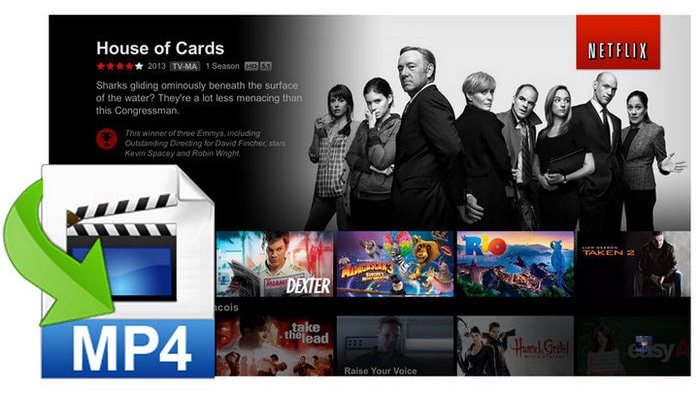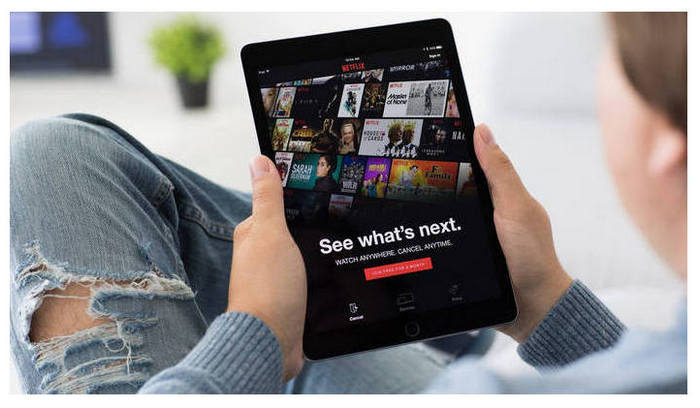Netflix 動画を友達に共有する方法
自分が Netflix で面白いドラマや映画を見たら、友達に共有したい気分になるというのが時々ありますね。しかし、Netflix で動画をダウンロードしても、その動画は専用形式のため、Netflix アプリ以外の方法で再生できません。Netflix の動画をシェアしたいなら、どうすればいいでしょうか?一つ簡単な方法は自分のアカウントを共有します。しかし、アカウントの共有はいつもリスクが伴っています。もう一つ複雑な方法は録画ソフトで、MP4 ファイルに録画します。この方法はかなり時間がかかります。ここで、アカウントを共有しないで、簡単に Netflix 動画を共有できる三つ目の方法を紹介します。

その方法は FlixiCam という Netflix 動画ダウンローダを利用することです。
先も言いましたが、Netflix でダウンロードした動画は専用形式なので、ほかのメディアプレイヤーで再生できません。FlixiCam を利用して、録画ソフトのように Netflix の動画を MP4 ファイルとしてダウンロードし、保存できます。汎用性が高い MP4 でしたら、友達に共有するときは支障がないと思います。
前に提出した複雑な方法について、録画ソフトを利用すれば、Netflix の動画を MP4 ファイルにも保存できます。しかし、その速度は一番使えにくい点です。短時間の一部を録画するのはまだいいですけど、ドラマまたは映画全体を録画するのは大変です。録画の途中で何かが発生したら、時間の無駄です。FlixiCam を利用すれば、一切心配なしで、Netflix 動画を高画質かつ高速にダウンロードし、保存できます。それに、FlixiCam は録画ソフトではないので、ダウンロードする時はほかのこともできます。
それどころか、FlixiCam は最新技術を使い、動画をダウンロードするとき、その動画の字幕とオーディオトラックも保存できます、動画を見る時、好きな字幕やオーディオトラックが選べます。この点は録画ソフトにとってどうにもできないことです。
FlixiCam を使って Netflix の動画をダウンロードする
FlixiCam は、使いやすくてパワフルな Netflix 動画ダウンローダーであり、 Netflix の動画を MP4 ファイルに高速でダウンロード保存できます。では早速お試ししましょう。
FlixiCam の詳細を見る >>
FlixiCam は、使いやすくてパワフルな Netflix 動画ダウンローダーであり、 Netflix の動画を MP4 ファイルに高速でダウンロード保存できます。
FlixiCam の主な特徴
- Netflix から映画やドラマを自由にダウンロードできる。
- 1080p/720p 画質をサポートする。
- 多言語字幕とオーディオトラックを保存できる。
- 簡潔で洗練された操作画面。
- 対応 OS:Windows 11/10/8.1/8/7、macOS 10.15 - macOS 26。
- 日本語対応。
Step 1上記ダウンロードボタンをクリックして FlixiCam をお使いの Windows 11/10/8.1/8/7 パソコンまたは Mac にダウンロードしてインストールします。
Step 2FlixiCam を起動して、メイン操作画面にある検索バーにダウンロードしたい映画やドラマの名前を入力するか、Netflix の動画 URL をペーストしてから Enter キーを押して動画を検索します。初回利用する場合は、Netflix のアカウント向けの登録画面が出て来ます。そこで Netflix のアカウントを登録してください。
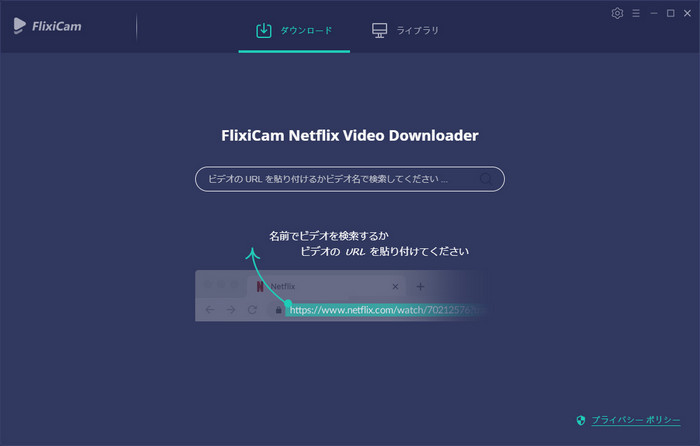
Step 3FlixiCam の画面の右上部にある歯車のようなボタンをクリックして、動画の画質を高・中・低のいずれに選択できます。高画質では、最大1080p までダウンロードできます。
また、優先保存したい多言語字幕とオーディオトラックを選択することもできます。ほかに、動画の保存先を変更することも可能です。
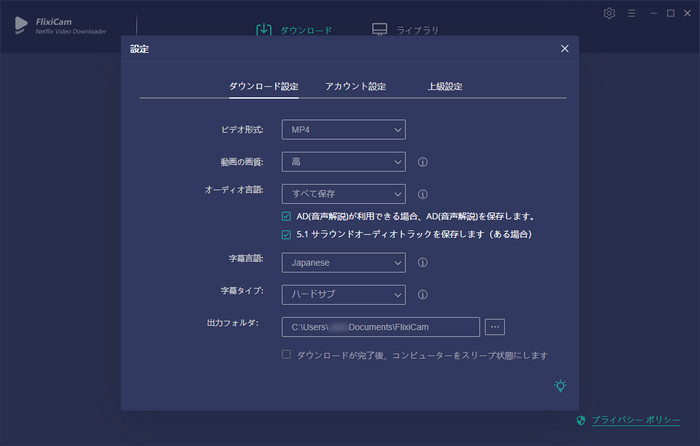
日本語や中国語、韓国語などの字幕で見るには、出力オプションで字幕言語を日本語か、中国語または韓国語に選択し、下の字幕タイプを「ハードサブ」に選択してください。
Step 4検索された動画の右側に緑のダウンロードボタンが見えます。マウスをダウンロードボタンの右に移動して現れたボタンは上級ダウンロードボタンです。この上級ダウンロードにはダウンロードできる内容が詳しく見れます。ここで、動画サイズの調整もできます。必要なオーディオトラックや字幕が選択できます。

Step 5上級ダウンロードの画面でのダウンロードをクリックして、または緑のダウンロードボタンをクリックして、動画のダウンロードを開始します。
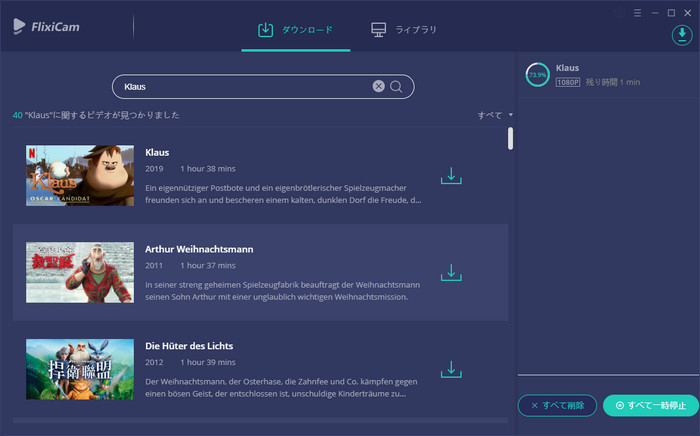
ダウンロードが完了しましたら、ライブラリでダウンロードされた動画をチェックできます。また、保存先フォルダを開いてダウンロードされた動画を確認できます。
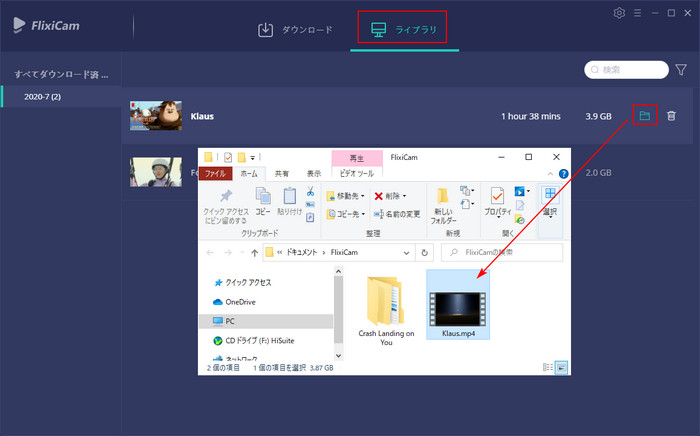
これで、ダウンロードした動画を USB メモリーに転送して、あるいは Google Drive / OneDrive / Dropbox にアップロードして、友達に共有することができます。
まとめ
これで、Netflix 動画を友達に共有する方法の紹介は完了しました。FlixiCam は簡単かつ高速で Netflix の動画を MP4 ファイルとしてダウンロードできます。一般の録画ソフトとくらべて、遥かに優れています。友達に Netflix 動画を共有したいお方にお勧めします。アカウントまで共有することも必要ありませんし、操作も簡単だと思います。たとえ Netflix を解約しても、ダウンロードした動画はいつでも視聴できます。
また、FlixiCam は無料体験ができますが、体験版には最初の5分間しかダウンロードできない制限が掛かっています。完全な Netflix 動画をダウンロードするためには、ライセンスを購入する必要があります。5,980円でだけで Netflix のドラマや映画を思う存分にダウンロードできますし、お買い得だと思います。さっそく、FlixiCam をダウンロードして試してみましょう!
FlixiCam を使ったメリット
- Windows 11/10 や Windows 8.1/8/7、Mac などでも、Netflix の動画をダウンロードできる。
- Netflix アプリでダウンロードできない作品をダウンロードできるようになる。
- 作品のダウンロード回数や端末の制限がない。
- Netflix を解約しても、ダウンロードした動画を視聴可能になる。